- अगर अवास्ट सिक्योर ब्राउजर प्रतिक्रिया नहीं दे रहा है, तो अक्सर अधूरा अपडेट अपराधी होता है।
- किसी भी जटिल सुधार की खोज करने से पहले, आपको प्रोग्राम को बंद करने और इसे पुनरारंभ करने के लिए मजबूर करने का प्रयास करना चाहिए।
- अंतिम उपाय के रूप में, आप अनइंस्टॉल कर सकते हैं, फिर गैर-प्रतिक्रिया की समस्याओं को हल करने के लिए ब्राउज़र की एक नई प्रति स्थापित कर सकते हैं।

- आसान माइग्रेशन: बाहर निकलने वाले डेटा, जैसे बुकमार्क, पासवर्ड आदि को स्थानांतरित करने के लिए ओपेरा सहायक का उपयोग करें।
- संसाधन उपयोग का अनुकूलन करें: आपकी रैम मेमोरी अन्य ब्राउज़रों की तुलना में अधिक कुशलता से उपयोग की जाती है
- बढ़ी हुई गोपनीयता: मुफ्त और असीमित वीपीएन एकीकृत
- कोई विज्ञापन नहीं: बिल्ट-इन एड ब्लॉकर पृष्ठों की लोडिंग को गति देता है और डेटा-माइनिंग से बचाता है
- गेमिंग के अनुकूल: ओपेरा जीएक्स गेमिंग के लिए पहला और सबसे अच्छा ब्राउज़र है
- ओपेरा डाउनलोड करें
यह लेख अवास्ट सिक्योर ब्राउजर के प्रतिसाद नहीं देने से संबंधित मुद्दों का पता लगाएगा।
Avast Secure Browser, Avast का एक निःशुल्क क्रोमियम-आधारित ब्राउज़र है, जिसे 2018 में जारी किया गया था। यह ब्राउज़र अनिवार्य रूप से अवास्ट के सेफज़ोन ब्राउज़र का एक विकल्प है, जिसे बंद कर दिया गया है।
Avast Secure Browser को उपभोक्ताओं को बेहतर गोपनीयता, तेज़ ब्राउज़िंग और ऑनलाइन खतरों से सुरक्षा प्रदान करने के लिए विकसित किया गया था।
ब्राउज़र स्टैंडअलोन उत्पाद के रूप में या Avast सुरक्षा पैकेज के भाग के रूप में उपलब्ध है।
ब्राउज़र की सुविधाओं को सात एक्सटेंशन के साथ विस्तारित किया जा सकता है, लेकिन इसमें एक एंटी-फिंगरप्रिंटिंग तकनीक भी शामिल है जो सुनिश्चित करती है कि कोई भी आपको ट्रैक नहीं कर सकता।
इसके अलावा, इसकी फ़िशिंग-विरोधी सुरक्षा आपको संदिग्ध वेबसाइटों से सुरक्षित रखेगी, एक एक्सटेंशन गार्ड आपको अविश्वसनीय एक्सटेंशन से सुरक्षित रखेगा, और इसका चुपके मोड आपको बिना सर्फ करने की अनुमति देगा कुकीज़।
यह एक बेहतरीन ब्राउज़र है, और यह देखने के लिए कि यह अन्य ब्राउज़रों के साथ कैसे ढेर हो जाता है, हमारे पर जाएँ अवास्ट सिक्योर ब्राउज़र बनाम। ओपेरा गाइड
अवास्ट सिक्योर ब्राउज़र काम क्यों नहीं कर रहा है?
आपके अवास्ट सिक्योर ब्राउज़र के काम न करने के कुछ कारण हो सकते हैं। सबसे पहले, एक अधूरा अद्यतन एक सामान्य अपराधी है। लेकिन इसके अलावा, वायरस या मैलवेयर संक्रमण जैसे मुद्दे इसे काम नहीं कर सकते हैं। ऐसे मामलों में, आपके पीसी का उचित स्कैन एक अच्छा समाधान होगा।
यह अन्य सॉफ़्टवेयर के साथ विरोध के कारण भी हो सकता है, विशेष रूप से आपके कंप्यूटर पर एंटीवायरस सॉफ़्टवेयर। जबकि एंटीवायरस सॉफ़्टवेयर आमतौर पर अवास्ट सिक्योर ब्राउज़र के साथ काम करेगा, इस ब्राउज़र को चलाने वाले सिस्टम पर अवास्ट एंटीवायरस का उपयोग करने की अनुशंसा की जाती है।
कोई बात नहीं, आपको इसे फिर से काम करने के लिए नीचे बताए गए किसी भी सुधार का उपयोग करना चाहिए।
विशेषज्ञ युक्ति: कुछ पीसी मुद्दों से निपटना मुश्किल है, खासकर जब यह दूषित रिपॉजिटरी या लापता विंडोज फाइलों की बात आती है। यदि आपको किसी त्रुटि को ठीक करने में समस्या आ रही है, तो आपका सिस्टम आंशिक रूप से टूट सकता है। हम रेस्टोरो को स्थापित करने की सलाह देते हैं, जो एक उपकरण है जो आपकी मशीन को स्कैन करेगा और पहचान करेगा कि गलती क्या है।
यहां क्लिक करें डाउनलोड करने और मरम्मत शुरू करने के लिए।
🖊️ तुरता सलाह!
जितनी जल्दी हो सके ऑनलाइन वापस आने के लिए, आप समान सुरक्षा सुविधाओं वाले किसी अन्य ब्राउज़र का उपयोग कर सकते हैं। ओपेरा में देखें, यह क्रोमियम-आधारित भी है। इसमें बिल्ट-इन एंटी-ट्रैकिंग, एक एडब्लॉकर और असीमित बैंडविड्थ वाला एक साधारण वीपीएन है।
⇒ओपेरा प्राप्त करें
मैं अपने अवास्ट सिक्योर ब्राउज़र को कैसे ठीक करूं?
प्रक्रिया को समाप्त करें और पुनः आरंभ करें
- राइट-क्लिक करें शुरू मेनू और चुनें कार्य प्रबंधक ड्रॉप-डाउन मेनू से।
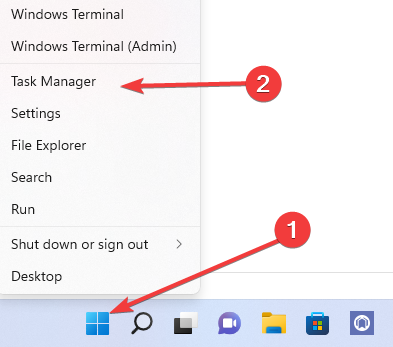
- को चुनिए प्रक्रियाओं टैब।
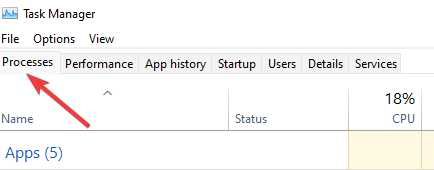
- के लिए खोजें फ़ायर्फ़ॉक्स बाएँ फलक में प्रक्रिया करें, उस पर राइट-क्लिक करें, और विकल्प का चयन करें कार्य का अंत करें.
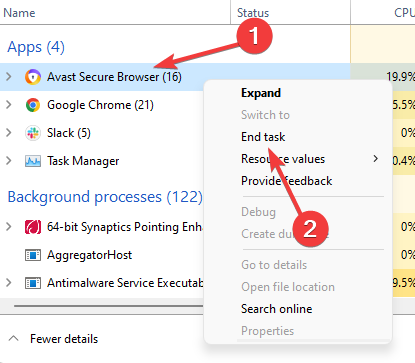
एंड टास्क विंडोज टास्क मैनेजर के एप्लिकेशन प्रोसेस टैब पर एक टूल है जो आपको किसी भी प्रक्रिया को रोकने की अनुमति देता है जो प्रतिक्रिया नहीं दे रही है। एंड टास्क का उपयोग आपके कंप्यूटर को पुनरारंभ किए बिना एक जमे हुए या गैर-प्रतिक्रियाशील एप्लिकेशन को समाप्त करने के लिए किया जा सकता है।
अपने कंप्यूटर को पुनरारंभ
- बंद करें बटन पर क्लिक करके विंडो बंद करें, आपके ब्राउज़र के ऊपरी दाएं कोने में X चिह्न (यह केवल तभी उपयोगी है जब ब्राउज़र पहले से खुला हो)।

- अपने पीसी के स्टार्ट बटन पर क्लिक करें, पावर बटन पर क्लिक करें, फिर रिस्टार्ट विकल्प पर क्लिक करें।
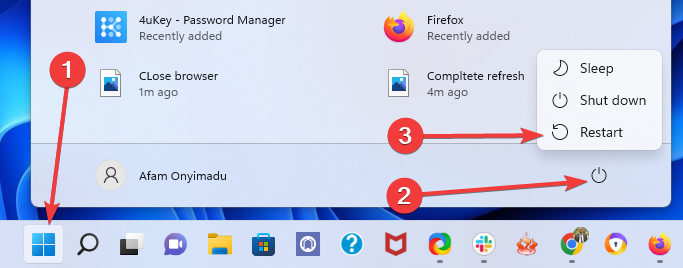
- मशीन के वापस चालू होने की प्रतीक्षा करें, फिर ब्राउज़र को फिर से देखें कि क्या समस्या हल हो गई है।
यदि आप अपने कंप्यूटर को पुनरारंभ करते हैं, तो यह अधिक सुचारू रूप से चलेगा। एक रिबूट कंप्यूटर की मेमोरी को साफ करता है, जो रैम की खपत करने वाली किसी भी प्रक्रिया को रोक देता है। इसके अलावा, एक प्रोग्राम आपकी मेमोरी को बंद करने के लंबे समय बाद तक खा सकता है, और एक पुनरारंभ सुनिश्चित करता है कि ऐसा नहीं होता है।
अंत में, एक रिबूट हार्डवेयर और परिधीय मुद्दों के साथ मदद कर सकता है।
एक व्यवस्थापक के रूप में साइन इन करें
- हॉटकी का उपयोग करना खिड़कियाँ+ आर, रन डायलॉग बॉक्स खोलें।
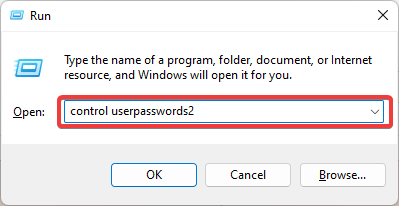
- नीचे दिए गए बॉक्स में कोड दर्ज करें और एंटर दबाएं।
उपयोगकर्ता पासवर्ड को नियंत्रित करें2
- दबाएं गुण यह देखने के लिए कि आपका उपयोगकर्ता नाम व्यवस्थापकों की सूची में दिखाई देता है या नहीं।
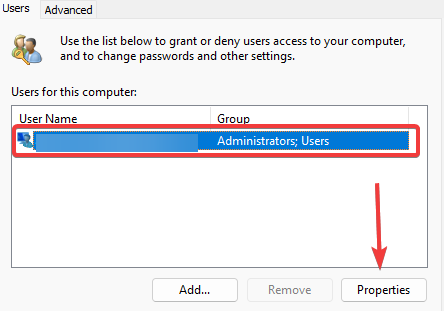
- को चुनिए प्रशासक से विकल्प समूह की सदस्यता टैब, क्लिक करें आवेदन करना, तथा ठीक है.
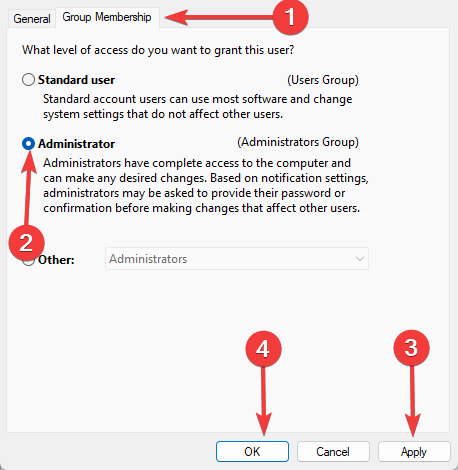
- ब्राउज़र को पुनरारंभ करने का प्रयास करें।
यदि आपका अवास्ट सिक्योर ब्राउज़र अभी भी काम नहीं कर रहा है, तो अगले समाधान पर जाएं।
अपने एंटीवायरस को अस्थायी रूप से बंद करें
- चुनना विंडोज सुरक्षा से शुरू मेनू को सर्च बॉक्स में टाइप करने के बाद।
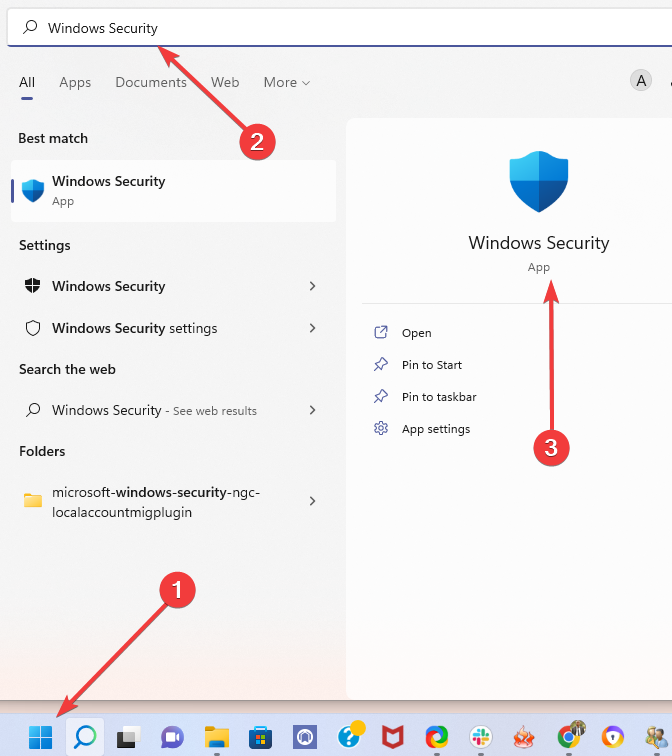
- चुनना वायरस और खतरे से सुरक्षा बाएँ फलक से, फिर नीचे की ओर स्क्रॉल करें वायरस और खतरे से सुरक्षा सेटिंग्स मेनू और चुनें सेटिंग्स प्रबंधित करें विकल्प।
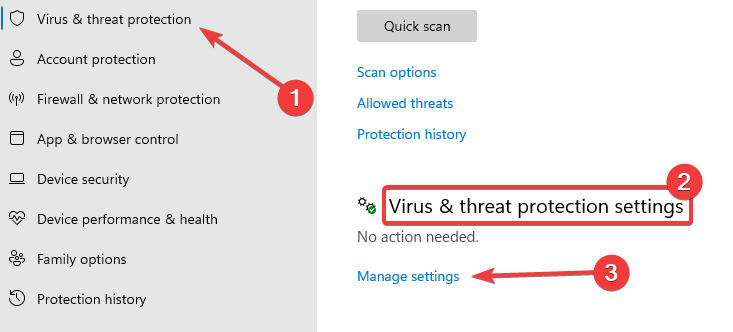
- में वास्तविक समय सुरक्षा अनुभाग, स्विच को टॉगल करें।
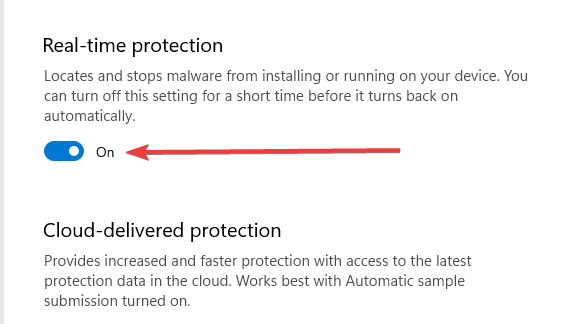
- चुनना फ़ायरवॉल और नेटवर्क सुरक्षा बाएँ फलक से, तब प्राइवेट नेटवर्क दाएँ फलक से।
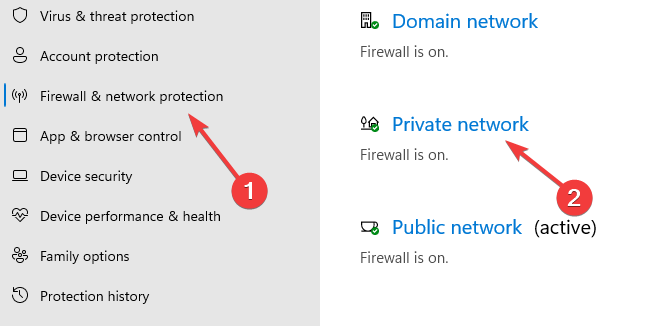
- स्विच करें माइक्रोसॉफ्ट डिफेंडर फ़ायरवॉल बंद।
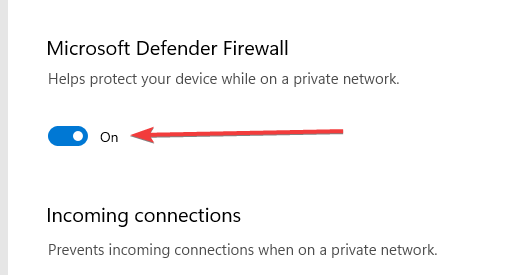
- अवास्ट सिक्योर ब्राउज़र को पुनरारंभ करें।
- 2022 में Chromebook के लिए 4 सर्वश्रेष्ठ पोर्टेबल ब्राउज़र
- क्रोम में प्रमाणपत्र त्रुटियों को कैसे अनदेखा करें और चेतावनियां अक्षम करें
- CLR Browser Source Plugin को कैसे इनस्टॉल करें और इसे इनेबल कैसे करें
- क्रोम में पोस्टमैन एक्सटेंशन को ठीक करने के 3 तरीके अगर यह काम नहीं कर रहा है
ब्राउज़र को पुनर्स्थापित करें
- दौरा करना आधिकारिक वेबसाइट.
- Avast Secure Browser डाउनलोड शुरू करने के लिए, क्लिक करें मुफ्त डाउनलोड बटन।
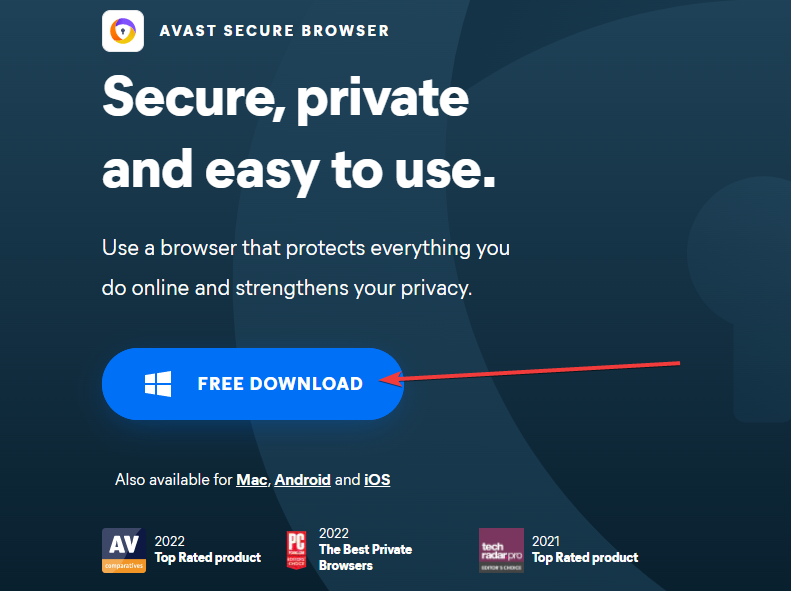
- डाउनलोड लोकेशन खोलने के बाद सेटअप पर डबल क्लिक करें।
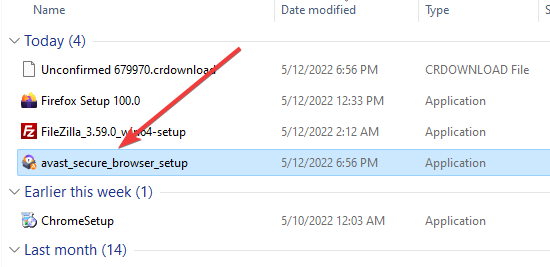
- हरे रंग पर क्लिक करें स्वीकार करो और स्थापित करो स्थापना पर बटन।
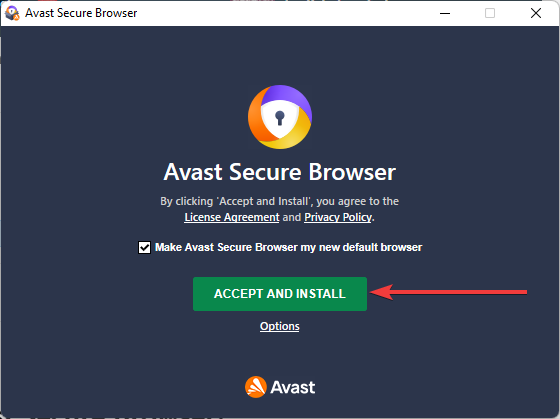
- स्थापना पूर्ण होने तक प्रतीक्षा करें।
- क्लिक करके सेटअप पूरा करें सेटअप समाप्त करें.
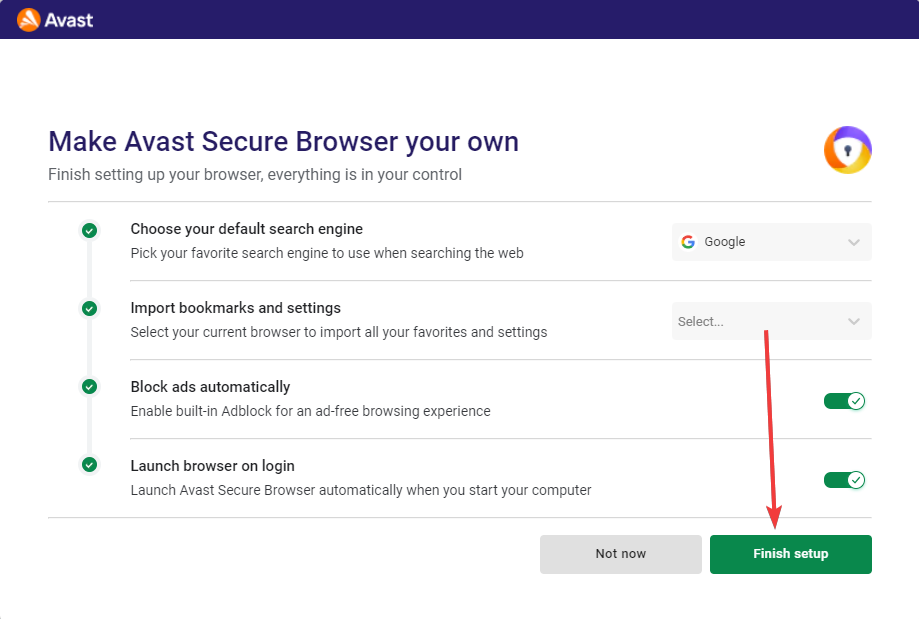
ध्यान दें कि भले ही अन्य अवास्ट उत्पाद ऑफ़लाइन इंस्टॉलर को नियोजित कर सकते हैं, फिर भी कोई आधिकारिक अवास्ट सिक्योर ब्राउज़र ऑफ़लाइन इंस्टॉलर नहीं है।
आज के सूचना युग में एक सुरक्षित ब्राउज़र का उपयोग करना एक परम आवश्यकता है। कई ब्राउज़र सुरक्षा में विशेषज्ञता के लिए प्रसिद्ध हैं, लेकिन अवास्ट सिक्योर ब्राउज़र गुच्छा में सबसे ऊपर है।
इस आलेख में दिए गए समाधानों के साथ, आपको Avast Secure Browser को प्रतिसाद देने से रोकने वाली किसी भी समस्या का सफलतापूर्वक समाधान करना चाहिए था। हमने अवास्ट सिक्योर ब्राउजर डाउनलोड और इंस्टॉलेशन की भी खोज की है, क्योंकि यह ब्राउज़र से संबंधित मुद्दों को हल करने का अंतिम उपाय हो सकता है।
बेशक, आप समान रूप से पता लगा सकते हैं कि कैसे अवास्ट सिक्योर ब्राउजर को अनइंस्टॉल करें कुछ ही क्लिक के साथ।
हमें टिप्पणियों में बताएं कि क्या आपको यह लेख उपयोगी लगा है।
 अभी भी समस्याएं आ रही हैं?उन्हें इस टूल से ठीक करें:
अभी भी समस्याएं आ रही हैं?उन्हें इस टूल से ठीक करें:
- इस पीसी मरम्मत उपकरण को डाउनलोड करें TrustPilot.com पर बढ़िया रेटिंग दी गई है (इस पृष्ठ पर डाउनलोड शुरू होता है)।
- क्लिक स्कैन शुरू करें Windows समस्याएँ ढूँढ़ने के लिए जो PC समस्याओं का कारण हो सकती हैं।
- क्लिक सब ठीक करे पेटेंट प्रौद्योगिकियों के साथ मुद्दों को ठीक करने के लिए (हमारे पाठकों के लिए विशेष छूट)।
रेस्टोरो द्वारा डाउनलोड किया गया है 0 इस महीने पाठकों।

![Google क्रोम ब्लैक स्क्रीन मुद्दों को कैसे ठीक करें [8 समाधान]](/f/f4d3070d7290ae844d7b6c4a7ab54ca1.jpg?width=300&height=460)
